Slučajno ste izbrisali datoteke na računalu? Postoji mnogo načina da ih obnovite. Ali pogledat ćemo najjednostavniji - oporavak svih datoteka s tvrdog diska pomoću sustava Windows. U ovom slučaju nisu potrebni programi.
Jednom dnevno stvara kopije dokumenata u sjeni na lokalnom disku. Jednostavno rečeno, "pamti" sve mape koje su bile u određenom odjeljku određenog dana.
U sustavu Windows 8 ova se značajka naziva malo drugačije - "Povijest datoteka Windows 8". Ali u sustavu Windows XP to uopće ne postoji. Korisnici Piggyja morat će isprobati druge metode za oporavak slučajno izbrisanih datoteka.
Opcija "Prethodne verzije datoteka" izravno je povezana s funkcijom "Vraćanje sustava". Odnosno, Windows prilikom stvaranja kontrolnih točaka (za mogućnost povratka) istodobno "pamti" sve mape i dokumente koji se nalaze u njima.
Prema zadanim postavkama, Vraćanje sustava omogućeno je samo za particiju na kojoj je instaliran Windows. Najčešće je to lokalni disk C. Za njega je aktivirana opcija "Prethodne verzije datoteka". Stoga, ako slučajno izbrišete nešto na ovoj particiji, možete pokušati oporaviti izbrisane dokumente na računalu ili prijenosnom računalu.
U pravilu, korisnici štede malo ili ništa na lokalnom C disku, ali "Desktop" i "My Documents" nalaze se na ovoj particiji. Plus "Slike" i "Glazba". Stoga, ako ste slučajno izbrisali dokument na radnoj površini, najvjerojatnije ćete ga moći vratiti.
Kako vratiti datoteke u Windows 7?
Dakle, slučajno ste izbrisali datoteke s računala, ali ne znate kako ih vratiti. Kao što je gore navedeno, danas postoji mnogo načina. Uostalom, programi dizajnirani za vraćanje izbrisanih datoteka su poput kola i malih kolica. Štoviše, postoje i plaćeni i besplatni.
Ali svi zaboravljaju da Windows 7 ima prekrasnu značajku pod nazivom "Prethodne verzije datoteka", pomoću koje ih možete pokušati vratiti. Štoviše, radi mnogo bolje od nekih programa. A ako ste slučajno izbrisali mapu s važnim dokumentima (ili su potpuno nestali - to se također događa), tada prije svega morate pokušati vratiti datoteke kroz Windows 7. Uostalom, ovaj postupak će trajati 4-5 minuta, ne više.
Želio bih odmah napomenuti da ćemo u nastavku razmotriti primjer oporavka datoteke u sustavu Windows 7. U sustavu Windows 8 i 10 ovaj se postupak provodi malo drugačije.
Da bih to učinio, otići ću na lokalni pogon C i izbrisati, na primjer, mapu Adobe Photoshop CS2.
Ako odjednom ne uspije, u redu je. Ne trebam je ????
Spreman. Izbrisao sam mapu s datotekama, sada je moram vratiti. Usput, proceduru brisanja izvršio sam pomoću tipki Shift + Delete, tj. nepovratno (zaobilazeći koš).
Sada otvorite "Moje računalo", odaberite lokalni pogon C i odaberite "Vrati prethodnu verziju".

Otvorit će se novi prozor koji prikazuje sve dostupne verzije ovog odjeljka. U mom slučaju ih je čak 3, budući da sam upravo izbrisao mapu, opcija za 16. mi je sasvim prikladna. Da biste vratili jučerašnju verziju lokalnog pogona C, trebate dvaput kliknuti lijevom tipkom miša na željenu stavku.
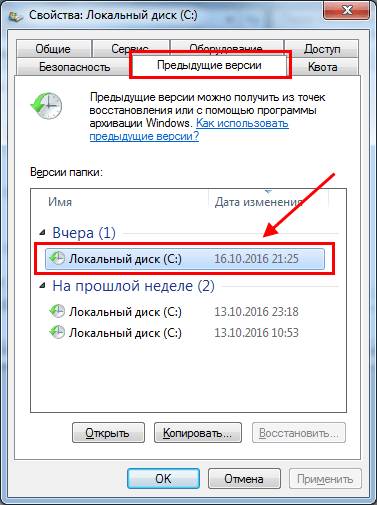
Pojavit će se novi prozor koji prikazuje sve mape na lokalnom disku sa statusom na dan 16.10.2016. (tj. jučer). I već vidim Photoshop mapu koja mi treba. Odaberem ga, kopiram i zalijepim, na primjer, na desktop.
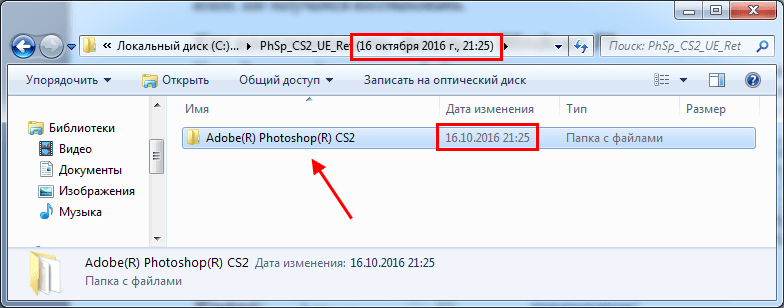
Ovako možete oporaviti izbrisane datoteke s tvrdog diska pomoću ugrađene funkcije u sustavu Windows 7.
Usput, Photoshop je bilo moguće vratiti ne putem lokalnog pogona C, već desnim klikom na mapu u kojoj se nalazio. Udobnije je. Pogotovo ako traženi dokument leži negdje duboko. U ovom slučaju, nećete ga morati tražiti.
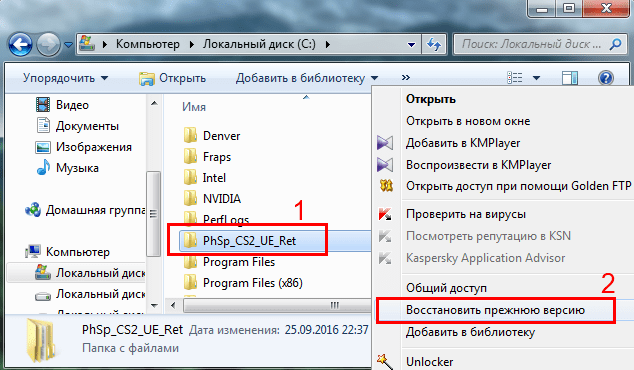
Jedina nijansa koju sam primijetio je da sam imao premalo prethodnih verzija mapa. Samo dva: za 13. i 16. listopada. To je zato što je premalo prostora dodijeljeno za spremanje kontrolnih točaka. Međutim, to je lako popraviti. Za ovo:
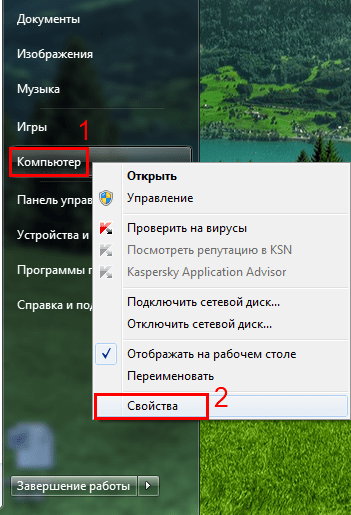
Odgovori na popularna pitanja
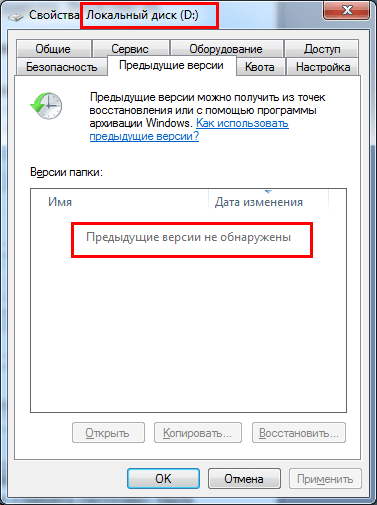
Vratimo se na prvo pitanje. Što trebate učiniti ako želite vratiti obrisane datoteke s tvrdog diska koje su bile npr. na lokalnoj particiji D, gdje je ova funkcija bila onemogućena? U ovom slučaju ova metoda više neće pomoći. Morat ćete pokušati oporaviti izbrisane datoteke s tvrdog diska pomoću posebnih programa.
Kako biste spriječili da se to ubuduće događa, svakako aktivirajte ovu opciju. Da biste to učinili, učinite sljedeće:
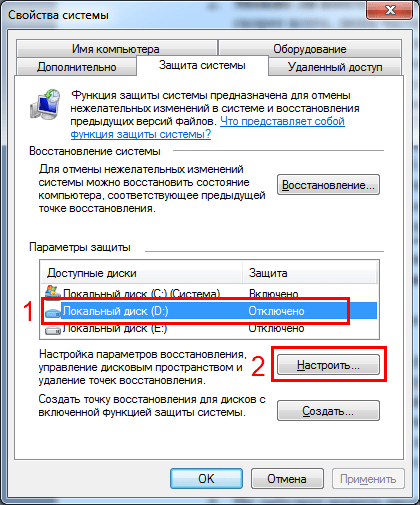
To je sve. Sljedeći dan trebala bi se pojaviti trenutna (tj. jučerašnja) kopija dokumenata.
Ako imate nekoliko lokalnih diskova (D, E, F, itd.), preporuča se izvršiti ovu operaciju za svaki od njih. Tko zna koje dokumente biste mogli "slučajno" izbrisati.
10 činjenica koje trebate znati
I za kraj, još 10 činjenica koje svakako morate znati ako se odlučite vratiti datoteke s tvrdog diska:
- Prethodne verzije izrađuju se jednom dnevno, poput kontrolnih točaka. Ali za ovo vam je potrebno.
- Ako promijenite isti dokument nekoliko puta tijekom dana, tada će u sustavu Windows ostati samo verzija koja je bila aktualna u vrijeme kada je kontrolna točka stvorena.
- Prethodne verzije se zadržavaju kratko vrijeme. Osim toga, njihov broj ovisi o količini prostora koji je dodijeljen u postavkama (sjećate se istog klizača?). Kada ponestane slobodnog prostora, stare kontrolne točke bit će prebrisane novima.
- Prethodne verzije određenog dana neće biti izbrisane ako napravite sigurnosnu kopiju istog dana pomoću arhiviranja podataka. Uvijek će biti dostupni sve dok postoji sigurnosna kopija.
- Zaštitu sustava možete onemogućiti u bilo kojem trenutku, ali u tom slučaju Windows više neće bilježiti kontrolne točke. Kao rezultat toga, nećete moći vratiti Windows.
- Prethodne verzije nisu dostupne za datoteke koje nisu izmijenjene.
- Prethodne verzije nisu zapisane na particije koje su formatirane u FAT32.
- Ako su na računalu ili prijenosnom računalu instalirana dva operativna sustava (XP i sedam), kada učitate Win XP, sve kontrolne točke na Win 7 bit će izbrisane. U tom slučaju oporavak datoteka s tvrdog diska neće biti moguć.
- Neki programi za čišćenje registra i smeća na računalu uklanjaju kontrolne točke (na primjer, CCleaner). Kako biste spriječili da se to dogodi, trebate dodati mapu System Volume Information u iznimku (ovdje se ti podaci pohranjuju).
- Vlasnici prijenosnih računala trebali bi znati da Windows 7 ne stvara kontrolne točke kada radi na baterijsko napajanje.


























